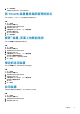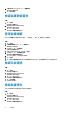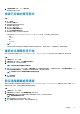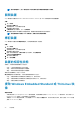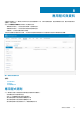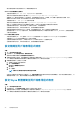Administrator Guide
4. 從更多選項下拉式功能表,按一下網路喚醒。
隨即會顯示警示視窗。
5. 按一下傳送命令。
檢視裝置詳細資料
步驟
1. 按一下裝置。
隨即會顯示裝置頁面。
2. 套用篩選條件來尋找偏好的裝置。
隨即會顯示偏好的裝置。
3. 按一下任一顯示的裝置。
隨即會顯示裝置詳細資料頁面。
管理裝置摘要
您可以使用裝置頁面檢視和管理「備註」、「群組指派」、「警示」及「裝置組態」相關資訊。
步驟
1. 按一下裝置。
2. 在裝置詳細資料頁面中,按一下摘要標籤。
隨即會顯示裝置摘要。
3. 在右窗格中,按一下新增註記。
即會顯示新增註記視窗。
4. 在提供的欄位中輸入訊息,然後按一下儲存。
5. 在右窗格中,按一下變更群組指派。
隨即會顯示變更群組指派視窗。
6. 從下拉式功能表中,選取裝置的新群組。
7. 按一下儲存。
8. 按一下建立/編輯例外情況以建立或編輯裝置層級例外情況,並在裝置頁面中設定特定裝置原則。
檢視系統資訊
步驟
1. 按一下裝置。
隨即會顯示裝置頁面。
2. 套用篩選條件來尋找偏好的裝置。
隨即會顯示偏好的裝置。
3. 按一下任一顯示的裝置。
隨即會顯示裝置詳細資料頁面。
4. 按一下系統資訊。
系統資訊隨即顯示。
檢視裝置事件
您可以檢視和管理與裝置相關的系統事件相關資訊。
步驟
1. 按一下裝置。
隨即會顯示裝置頁面。
2. 套用篩選條件來尋找偏好的裝置。
隨即會顯示偏好的裝置。
3. 按一下任一顯示的裝置。
隨即會顯示裝置詳細資料頁面。
42
管理裝置